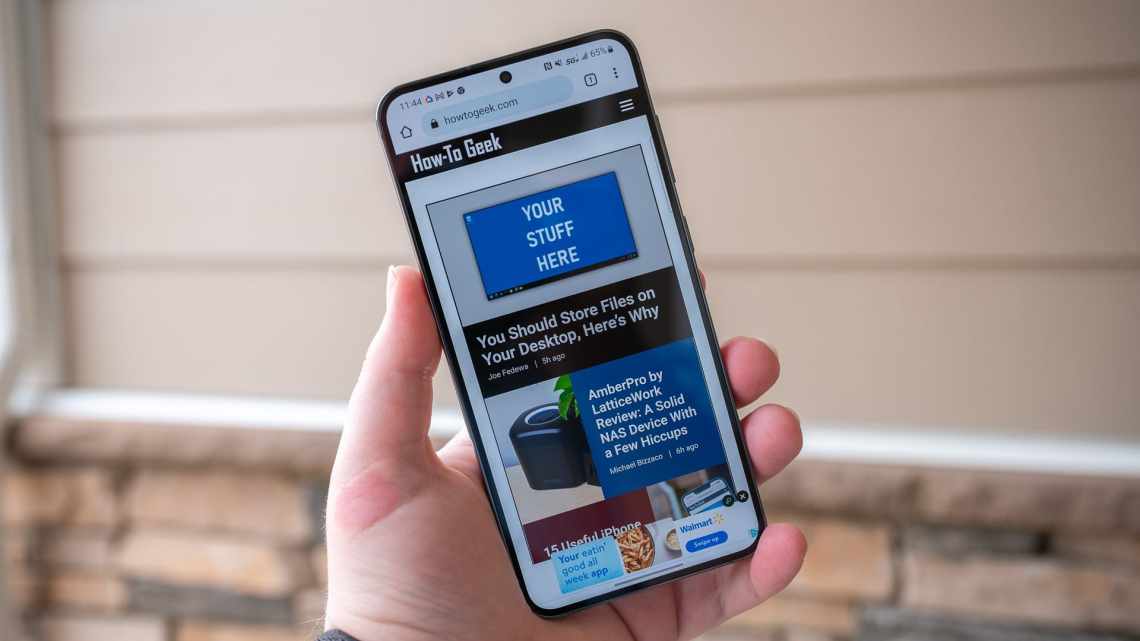Звук - важлива характеристика будь-якого пристрою зв'язку, адже від неї залежить багато: достатня гучність дозволяє не пропустити дзвінок, а правильне налаштування мікрофона - дає співрозмовнику можливість чути вас голосно і чітко.
- Стандартний спосіб налаштування
- Часто можна побачити, коли зміни звукового профілю втрачаються і телефон починає переходити в тихий режим без згоди користувача.
- Завантажити сторонній еквалайзер
- Що таке інженерне меню і як воно працює?
- Як відкрити інженерне меню?
- Дотримуйтеся вказівок, щоб відкрити меню за допомогою коду:
- Вхід у меню за допомогою стороннього ПЗ
- Як посилити звук на телефоні за допомогою додатків
- Наслідки налаштування
- Програмна оболонка ОС Андроїд передбачає ідентичну конфігурацію звукової карти для смартфонів від різних виробників.
- За допомогою редактора mixer_path.xml
- Збільшення гучності
- Відразу після відкриття меню ознайомтеся з його інтерфейсом.
- Щоб пересунути вкладки, скористайтеся «праворуч-ліворуч».
- Дотримуйтеся інструкції:
- Всі інші вкладки інженерного меню налаштовуються однаково і мають такі ж параметри.
- Знайти розташування динаміків
- Розшифрування значень режимів
- Кожен режим налаштування гучності в інженерному меню має своє призначення:
- Тематичні відеоролики:
- Використовувати навушники
Але що робити, якщо максимальної гучності звуку навушників, мікрофона або динаміка недостатньо? Налаштування звуку самовільно змінюються, а максимальна гучність впирається в автоматичне «безпечне обмеження»?
Існує кілька способів, як збільшити гучність звуку на Андроїді: за допомогою стандартних засобів управління звуком, з використанням програм-еквалайзерів, а також через інженерне меню. Але про все по порядку.
Стандартний спосіб налаштування
Гучність звучання Андроїд-смартфона регулюється системою для кожного завдання окремо:
- Вхідні виклики;
- Запис голосу або розмови з іншим абонентом;
- Звуки системи;
- Відтворення медіафайлів.
Налаштувати гучність кожного з параметрів на програмному рівні можна, перейшовши на стільницю.
За допомогою клавіші збільшення/зменшення гучності спробуйте встановити потрібний рівень чутливості для кожного з зазначених вище режимів.
Також, налаштувати відтворення і запис звуку можна за допомогою вікна налаштувань смартфона. Рекомендуємо вам використовувати цей параметр перед початком роботи з інженерним меню.
Цілком ймовірно, що просте регулювання гучності вирішить вашу проблему:
1Відкрийте головне меню гаджета і зайдіть у вікно «Параметри»;
2Найдіть поле «Пристрій» і клацніть на «Звуки»;
Ризи.2 - діалогове вікно налаштування
3Подалі потрібно відкрити пункт «Гучність» або клацнути на значок параметрів біля пункту «Загальні» - все залежить від використовуваної версії ОС. Якщо ви боїтеся змінити стандартні параметри, можна створити новий власний профіль звуку, натиснувши на клавішу додавання нового режиму;
Рис.3 - вибір і зміни режиму відтворення у налаштуваннях
4В новому вікні буде показано всі доступні параметри, для яких ви можете обрати рівень гучності. Будь ласка, встановіть рівень кожного пункту і збережіть зміни. Якщо після перезавантаження пристрою ці параметри знову зникли, повторіть дію.
Ризи.4 - налаштування всіх режимів відтворення
Зверніть увагу! Причиною занадто тихого звуку вхідного виклику або будильника можуть бути встановлені користувачем мелодії. Рекомендуємо встановити стандартний дзвінок. Справа в тому, що кастомні пісні часто відтворюються телефоном «за наростаючою», тобто від більш тихого звучання до звичайного, тому ви і не чуєте сигнал.
Часто можна побачити, коли зміни звукового профілю втрачаються і телефон починає переходити в тихий режим без згоди користувача.
Така проблема зустрічається в Samsung і HTC. Для її усунення не рекомендується використовувати інженерне меню.
Ефективніше буде скинути телефон до заводських налаштувань або оновитися до найактуальнішої версії прошивки.
Для зміни рингтона дзвінка клацніть на полі «Рінгтон» у вікні налаштувань і у вікні, що відкрилося, виберіть одну із запропонованих стандартних композицій.
Щоб прослухати мелодію, клікніть на її назву. Щоб встановити параметри, позначте потрібний трек.
Ризи.5 - встановлення стандартної мелодії виклику з нормальним звучанням
Якщо ви все ще стикаєтеся з проблемами роботи звуку: з'являються хрипи, шурхання та інші сторонні звуки, слід перейти до більш серйозних заходів налаштування.
Завантажити сторонній еквалайзер
Стандартні інструменти для управління звуком на більшості смартфонів точно не можна назвати всеосяжними. Частина мобільних телефонів зовсім не мають жодних можливостей з налаштування аудіо. Моделі з базовим еквалайзером працюють виключно з попередньо визначеним програвачем і не дають користувачеві повноцінного контролю за звуком. Тим більше вони не впливають на аудіо, що відтворюється в обхід програвача.
Потрібно розуміти, що чудес від додатків чекати не варто. Якщо апаратне обладнання не може забезпечити нормальних звук, його навряд чи вдасться домогтися за допомогою софту. Однак, кілька нехитрих налаштувань все ж здатні значно поліпшити аудіо досвід. Однозначно є сенс перейти в Play Маркет і завантажити функціональний еквалайзер. Редакція сайту gamesqa рекомендує «» і «».
Що таке інженерне меню і як воно працює?
Інженерне меню - це системна утиліта для «просунутої» налаштування операційної системи. Системна програма вшита в кожну версію Андроїд, незалежно від виробника пристрою або версії ПЗ.
Як правило, інженерне меню використовується розробниками для внесення корективів у параметри пристрою на стадії його фінального налаштування та підготовки до продажу.
Також, за допомогою цього меню можна проводити тестування роботи гаджета.
Звичайний користувач також може скористатися інженерним меню. Для цього не потрібні права суперкористувача або інші особливі режими роботи.
Головна ціль - робота з розширеннями налаштувань гаджета, які не відображаються в інтерфейсній оболонці ОС.
Як відкрити інженерне меню?
Для зручного виклику інженерного меню розробники передбачили систему кодів доступу. Все що вам потрібно зробити - ввести на своєму гаджеті потрібну комбінацію цифр і спеціальних символів.
Меню відкриється автоматично.
Всього існує два способи входу в інженерне меню:
- За допомогою коду;
- За допомогою сторонніх утиліт.
Інтерфейс інженерних налаштувань нагадує звичайне вікно налаштувань. У 90% випадків це меню англомовне, тому перед встановленням будь-якого параметра переконайтеся в тому, що ви розумієте, який саме параметр змінюєте. Оскільки в меню є можливість налаштувати більше сотні функцій, ви можете легко забути, в якому вікні тільки що працювали. Будьте уважні.
Дотримуйтеся вказівок, щоб відкрити меню за допомогою коду:
- Відкрийте вікно «Виклик». Оскільки ви набираєте номер користувача при спробі додзвону, набирайте і системний код для виклику інженерних налаштувань.;
- Натисніть кнопку з зображенням телефонної трубки, щоб відкрити параметри. У разі застосування неправильного коду система повідомить вас про невдалу спробу.
Рис.6 - приклад вода коду доступу
Де взяти код? Комбінація цифр і символів відрізняється залежно від використовуваної версії ОС або фірми девайса. У таблиці вказано найпоширеніші коди доступу:Фірма гаджета:Код:
|
Sony |
*#*#7378423#*#* |
|
Huawei |
*#*#2846579#*#* |
|
Philips, Alcatel, Fly |
*#*#3646633#*#* |
|
HTC |
* # * # 4636 # * # * (інший варіант - * # * # 3424 # * # *, а також * # * # 8255 # * # *) |
|
Lenovo |
####1111# |
|
Samsung |
* # * # 4636 # * # * і * # * # 8255 # * # * (залежно від покоління) |
|
Meizu |
*#*#3646633#*#* |
|
Xiaomi |
* # * # 6484 # * # * або * # * # 4636 # * # * |
Зверніть увагу! Для всіх гаджетів з процесором МТК будь-якого покоління діє єдиний код - * # * # 54298 # * # * або ж комбінація * # * # 3646633 # * # *.
Вхід у меню за допомогою стороннього ПЗ
Якщо у вас не вийшло зайти в інженерне меню за допомогою першого способу або ви просто не наші код для свого гаджета, скористайтеся сторонньою утилітою - програмою, яка автоматично підключається до інженерного меню і дозволяє через свій інтерфейс змінювати конфігурацію смартфона.
Одна з найбільш надійних і популярних утиліт для роботи з секретним меню - це MTK Engineering Mode. Її можна завантажити і встановити на свій гаджет абсолютно безкоштовно.
Посилання на скачування програми з офіційного магазину Google Play.
Рис.7 - завантаження стороннього ПЗ
Також, ви можете вибрати будь-яку іншу програму для роботи з інженерними налаштуваннями, ввівши в поле для пошуку в магазині словосполучення «Engineering Mode».
Для запуску секретного меню достатньо просто відкрити програму. Ніяких додаткових кодів та іншу інформацію вводити не потрібно.
Як посилити звук на телефоні за допомогою додатків
Якщо вам не вдалося збільшити гучність свого смартфона за допомогою одного з двох попередніх способів, можна звернутися до сторонніх програм. На даний момент код операційної системи Android дозволяє розробникам ПЗ створювати програми на будь-який смак. Деякі з них у тому числі збільшують максимальний поріг гучності. Пропонуємо вам ознайомитися з найбільш популярними програмами.
|
Програма |
Опис |
|
Precise Volume |
Програма поєднує в собі еквалайзер і підсилювач звуку. Таким чином, Precise Volume дозволяє не тільки збільшити максимальний поріг гучності, але і налаштувати його параметри, використовуючи зміну частотного діапазону |
|
Volume Booster GOODEV |
Простий додаток, орієнтований тільки на підвищення гучності динаміків смартфона. |
|
Volume Booster Pro |
У цієї програми не тільки вузький функціонал, але і дуже простий інтерфейс. Зміна гучності відбувається шляхом натискання кнопки «Boost» і викручування віртуального перемикача. |
|
Super High Volume Booster |
Розробник програми заявляє, що це найпотужніший інструмент для зміни гучності. Максимальні значення Super High Volume Booster перевершують показники конкурентів, тому з даною програмою можна розраховувати на найгучніші динаміки. |
|
Viper4Android |
Ця програма працює тільки з відкритим root-доступом. Якщо він у вас є, то Viper4Android стане відмінним вибором. Додаток володіє хоч і не русифікованим, але дуже простим інтерфейсом. Функціонал дозволяє виставити максимально можливі значення, які задав виробник смартфона. |
Ви можете вибрати для себе одну з представлених програм або ж завантажити програму на власний розсуд, використовуючи пошук в Google Play. Всі утиліти дуже схожі, так що з налаштуванням параметрів проблеми не виникнуть.
Також зміна параметрів гучності доступна в окремих медіаплеєрах. Тому, якщо ви просто хочете почути більш гучне звучання голосів героїв з фільму, рекомендуємо встановити для перегляду MX Player.
Наслідки налаштування
Проблеми зі звуком можуть виникнути абсолютно на будь-якому телефоні або планшеті.
Причини їх появи і характер прояву неполадки може виражатися по-різному, але способи усунення несправності завжди однакові.
Програмна оболонка ОС Андроїд передбачає ідентичну конфігурацію звукової карти для смартфонів від різних виробників.
Відмінності можуть зустрічатися лише в різних версіях прошивок або, якщо ваш пристрій працює під керуванням кастомною ОС виробника на базі Андроїд (наприклад, Flyme OS).
Кожен користувач повинен розуміти, що налаштування інженерного меню не допоможе бюджетному гаджету звучати на тому ж рівні, що і дорогі пристрої.
У той же час, зміни налаштування меню дозволяє усунути всі помилки в звучанні і усунути шуми, що з'явилися.
Виставлення всіх параметрів інженерного меню «на максимум» не дає гарантії отримання найкращої якості звуку. Навпаки, таке налаштування може істотно зіпсувати гаджет і стати причиною апаратних проблем з динаміками. Це відбувається через те, що звук починає відтворюватися на частотах, які динамік використовувати не може.
У результаті неправильного налаштування можуть виникнути шуми при відтворенні або записі звуку, а також хрипи, гул.
Рекомендуємо виконувати всі інструкції щодо налаштування строго як вказано в цій статті, не намагаючись збільшити показники самостійно.
За допомогою редактора mixer_path.xml
Кореневий каталог мобільних гаджетів містить файл mixer_path.xml, який обмежує системні навантаження. У ньому є розділ, що регулює гранично допустимий звук пристрою. Якщо його правильно відредагувати, то звук посилиться.
Алгоритм дій такий:
- Запустіть файл mixer_path.xml і знайдіть у ньому рядок:
- Далі потрібно відшукати:
Іноді може бути не одне значення, а два. Відредагувати потрібно обидва. Конкретний приклад
- Тепер збільшуємо value = < < [цифра] > > не більше, ніж на 10 пунктів. Приклад, було 60, а встановили 70:
- Потім відшукуємо рядок:
- Нам цікаві два показники:
- Змінюємо value = < < [цифра] > >/> не більше, ніж на 10 пунктів. Наприклад, було 20, а встановили 30:
- На закінчення процедури зберігаємо внесені модифікації і перезавантажуємо девайс.
Після включення мікрофон смартфона буде звучати голосніше.
Збільшення гучності
Після успішного запуску інженерного меню на вашому гаджеті, можна переходити до збільшення гучності телефону. Виконуйте всі інструкції строго відповідно до кожного кроку статті.
Інакше якість відтворення може погіршитися.
Відразу після відкриття меню ознайомтеся з його інтерфейсом.
Головне вікно має декілька вкладок, кожна з яких відповідає за глобальні налаштування (тестування апаратних компонентів, робота з програмною оболонкою тощо).
Щоб пересунути вкладки, скористайтеся «праворуч-ліворуч».
Дотримуйтеся інструкції:
1Зайдіте у кладку «Hardware Testing»;
2Кликніть на пункт «Audio»;
Рис.8 - вкладка тестування апаратних компонентів
3В вікні буде показано список всіх режимів, які доступні для налаштування на вашому пристрої - звичайний режим, навушники, розмовний і слуховий динамік, будильник, повідомлення та інше. Клацніть на потрібному параметрі (значення кожної з параметрів вказано у наступному розділі статті);
Рис.9 - список доступних параметрів звуку
4В вікні, яке відкривається, клацніть на полі Type і виберіть поле, яке буде показано у списку (Sip - для налаштування стільникового зв'язку та інтернет-з'єднання, Mic - для визначення чутливості мікрофона, Sph - для встановлення налаштувань динаміків, Sph2 - другий динамік, Sid - відображення звуку або відлуння, краще не змінювати це поле, Media - режим гучності медіафайлів, Ring - гучність дзвінка і повідомлень, FMR - режим роботи радіо);
Рис.10 - вибір параметра для поля Type
5В наступному полі Level задайте рівень гучності (радимо клікати спочатку на нульовий рівень і перевірити змінене звучання - так доходьте до найбільш відповідного рівня відтворення);
Ризи.11 - зміна рівнів звучання
6- й крок, який ви бажаєте налаштувати для вибраного рівня гучності. Введіть його у поле Value is (типова гучність). Діапазон значень може бути будь-яким числом від 0 до 255. Радимо встановлювати усереднене значення;
7Аналогічним чином введіть число у поле Max Vol. - максимальна гучність. Натисніть клавішу Set, щоб зберегти параметри.
Ризи.12 - налаштування стандартних і максимальних значень
8Проставте Value is і Max Vol для інших рівнів гучності. Пам'ятайте, кожен рівень - це одне ваше натискання на клавішу збільшення/зменшення гучності. Важливо, щоб перехід зміни звучання був максимально плавним.
Ризи.13 - встановлення значення для кожного рівня
Всі інші вкладки інженерного меню налаштовуються однаково і мають такі ж параметри.
Знайти розташування динаміків
Може це і здається дурним, але в першу чергу потрібно дізнатися місце розташування джерела звуку на особистому смартфоні. Більшість телефонів постачаються з двома перфорованими решітками, але зазвичай аудіо йде тільки з однією з них. Можна не сумніватися, що при блокуванні динаміка звук стане низькоякісним і тихим.
Щоб знайти звуковий випромінювач, варто відтворити будь-яку музику. Під час її програвання потрібно закривати різні отвори телефону і слухати, яким буде результат. Про виявлення отвору динаміка свідчить придушення звуку при перекритті виходу рукою. Після виявлення місця розташування випромінювача варто перевірити, що його ніщо не блокує. Найчастіше - неправильний обхват телефону або невідповідний чохол.
Розуміння розташування динаміків дозволяє зробити правильні висновки про позиціонування смартфона для поліпшення звуку. Найчастіше їх встановлюють знизу або на тильній стороні. У першому випадку потрібно контролювати розташування великого пальця, щоб він не перекривав решітку, а в другому варіанті - не варто класти смартфон задньою кришкою на стіл. Направляючи динаміки на людину, вдається максимально використовувати ресурс динаміків гаджета.
Розшифрування значень режимів
Кожен режим налаштування гучності в інженерному меню має своє призначення:
- Normal Mode - загальні конфігурації;
- Headset Mode - режим підключеної гарнітури;
- LoudSpeaker Mode - гучний зв'язок;
- Speech Logger - розмовні логи;
- Headset_LoudSpeaker Mode - гучний зв'язок + гарнітура;
- Speech Enhancement - розмова по стільниковій мережі;
- Audio Logger - запис звуку;
- Debug Ingo - зневаджування.
Тематичні відеоролики:
"Попередній запис
Використовувати навушники
Факт, з яким доведеться змиритися, - більшість динаміків недостатньо хороші, щоб видавати пристойну якість звуку. Навіть багатофункціональні музичні програвачі та еквалайзери не здатні компенсувати цей недолік. У даній ситуації допоможе пара навушників пристойної якості. Деякі параметри аудіо навіть не можуть працювати без підключення гарнітури. Швидше за все читач сильно здивується, наскільки краще стане звучати телефон після придбання хороших навушників. Тільки варто враховувати, що різні моделі орієнтовані на специфічні ситуації. Одні спрямовані на максимальну глибину басів, а інші - на збалансований звук тощо.
"